반응형
3D 프린터로 각종 부품이나 공작물을 만들기 위해서 3D 모델링 프로그램 설치는 필수입니다.
3D Max, Maya(마야), Zbrush(지브러쉬), Rhino(라이노), Sketch-up(스케치업) 등등 현업에서 사용되는 막강한 기능의
훌륭한 3D 모델링 프로그램들이 즐비한데요.
이 중 Autodesk 사에서 개발한 Fusion 360의 무료 설치법을 알려드리려고 합니다.
어둠의 경로 크랙판을 이용하는 방법이 아닙니다.
30일 간만 사용할 수 있는 Trial 버전도 아닙니다.
사용 목적이 개인용 또는 스타트업 회사를 운영 중이라면 Fusion 360을 다운로드하여 무료로 사용할 수 있습니다.
물론, 정식 구독을 하고 사용하는 Full 버전과 비교하면 제공되는 기능에 다소 차이는 있지만
그럼에도 불구하고 웬만한 3D 모델링 기능은 거의 탑재되어 있어 사용에 전혀 불편함이 없었습니다.
그럼 차례차례 방법을 설명하겠습니다.

- 구글에서 'fusion 360'을 검색하여 Autodesk사의 홈페이지에 접속합니다.

- 우측 상단에 로그인 버튼을 눌러 로그인해 주세요.
- 만약 Autodesk 계정이 없으시다면, 마찬가지로 우측 상단에 로그인 버튼을 눌러 계정부터 생성하셔야 합니다.
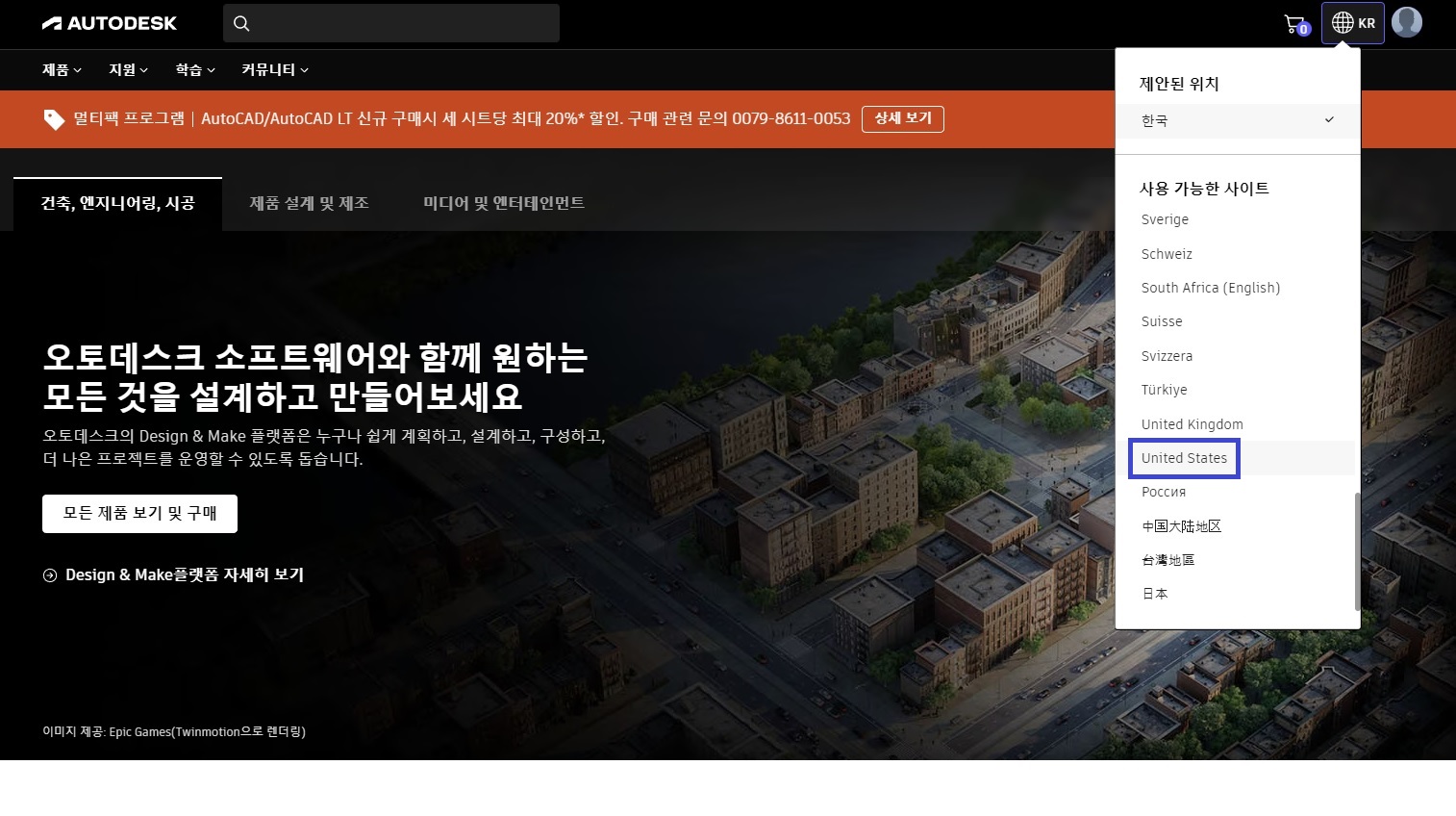
- 한글 홈페이지에서 영문 홈페이지로 변경합니다.

- 검색창에 'plans and pricing'으로 검색하고
- 표시된 파란 박스 메뉴로 접속합니다.
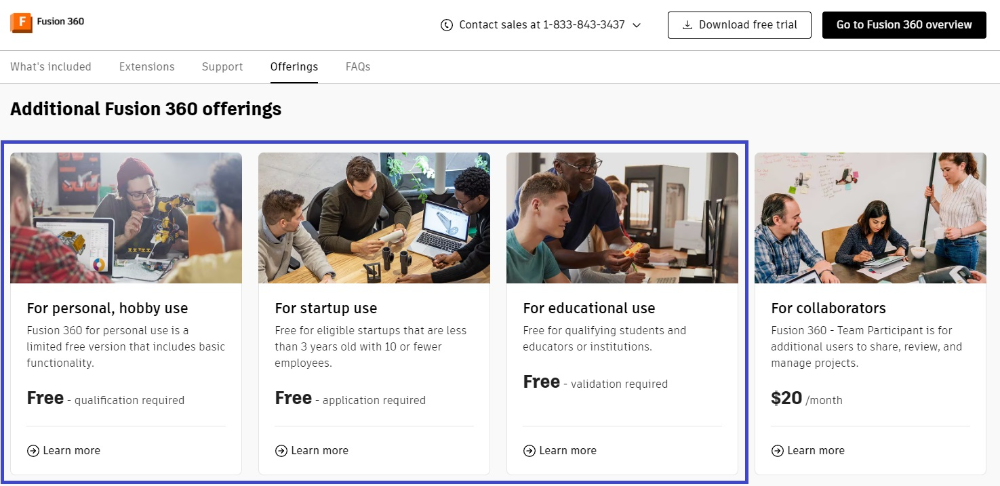
- 스크롤을 가장 밑으로 내리면, 파란 박스처럼 세 가지 무료 옵션이 제공됩니다. (개인용 / 스타트업용 / 교육용)
- 여기서 맨 처음에 있는 개인용의 'Learn more' 버튼을 클릭합니다.
위 세 가지 옵션 중, 스타트업 버전이 가장 많은 기능을 포함하고 있는데요.
스타트업 버전을 사용하기 위해서는 영위하고 있는 사업의 정보를 기재하고 매출 범위도 적합해야 승인이 떨어집니다.
실제로 사업체를 운영하고 계시다면 스타트업 버전으로 신청하시면 됩니다.

- 'Get Fusion 360 for personal use' 버튼을 클릭합니다.
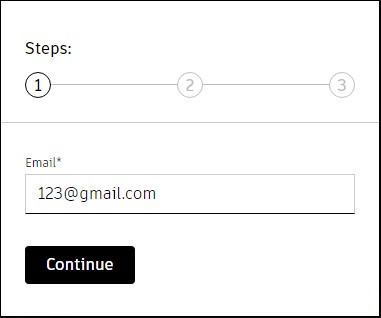
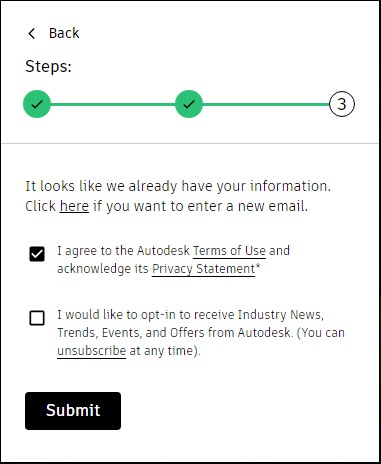
- 계정 확인 창에서 본인의 계정을 확인시키고 [Continue]
- 첫 번째 체크 박스에 체크한 뒤 [Submit] (메일링 서비스에 가입하라는 두 번째 체크 박스는 무시합니다.)
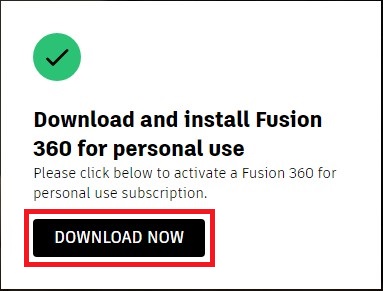
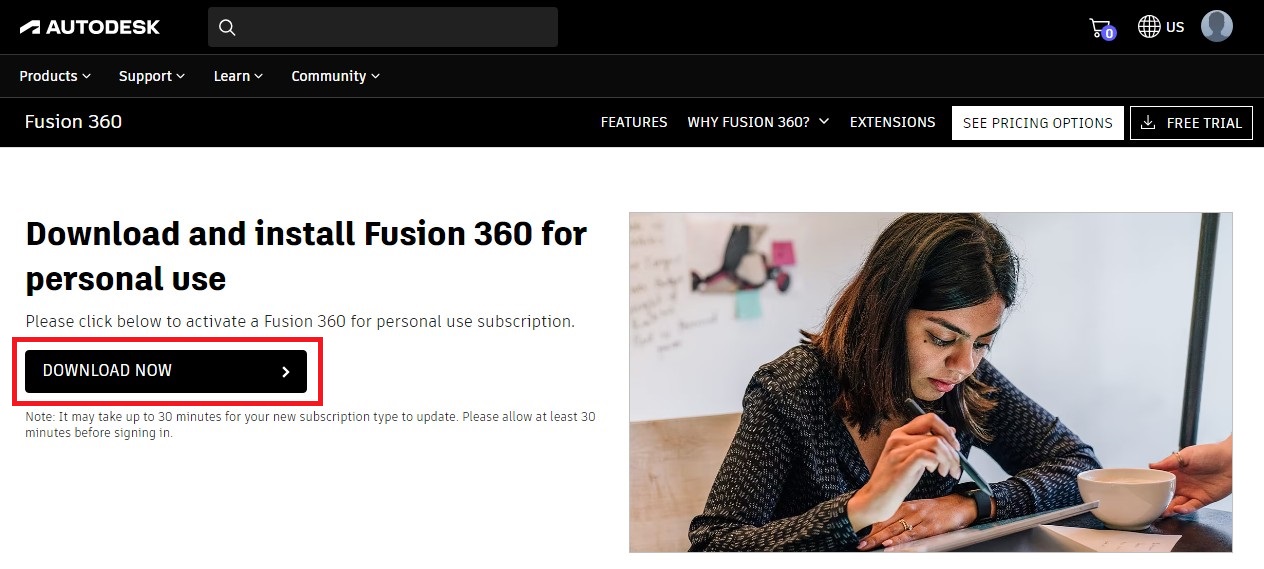
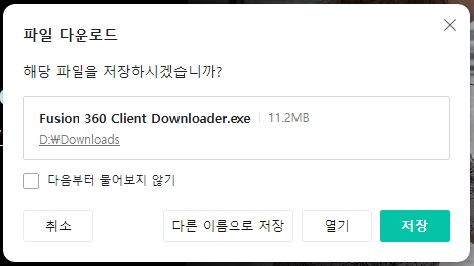
- 차례대로 'DOWNLOAD NOW' 버튼을 클릭하고 파일을 저장한 후 설치 하시면 됩니다. ^^
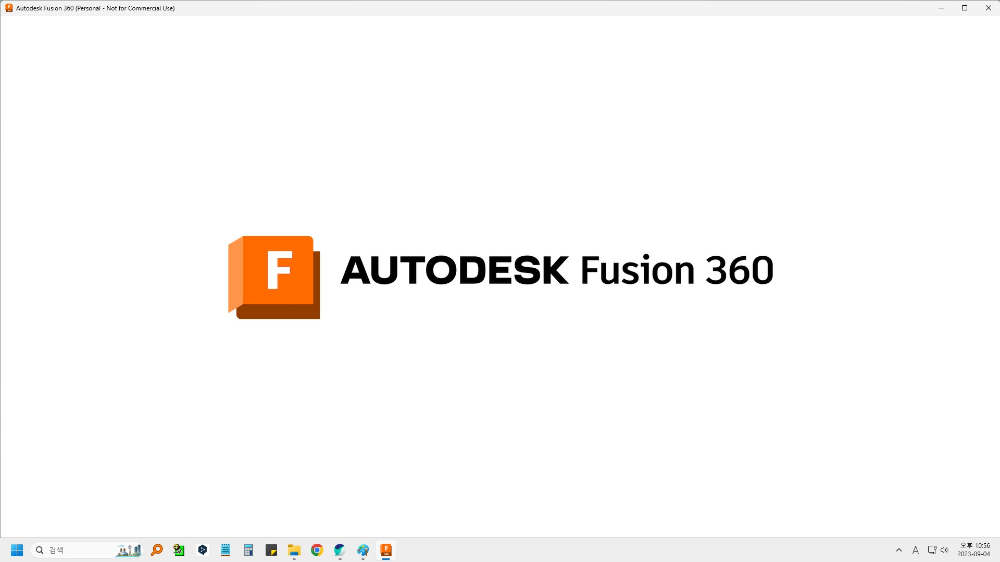
- 설치 완료 후, 바탕화면의 Fusion 360 아이콘을 실행하면...

- Autodesk의 Fusion 360 개인용 프로그램을 자유롭게 사용할 수 있습니다.
재밌는 모델링 생활하세요~~ ^^
반응형




댓글